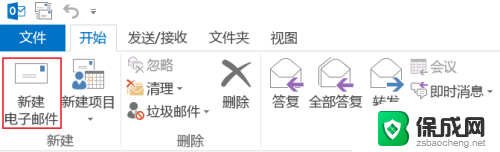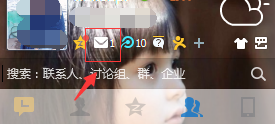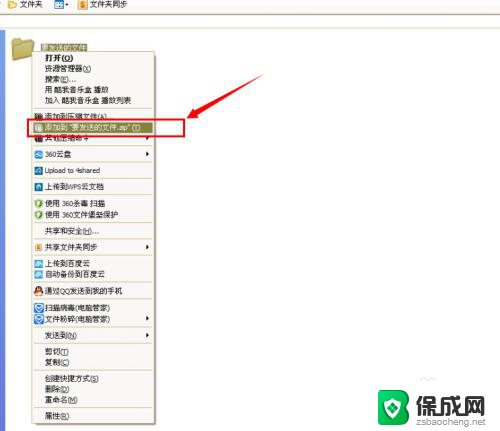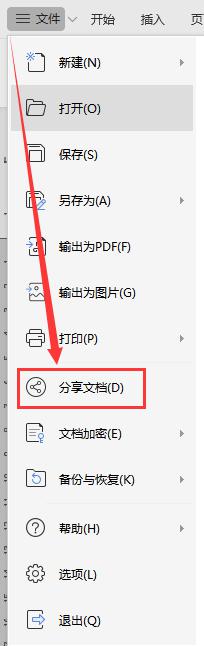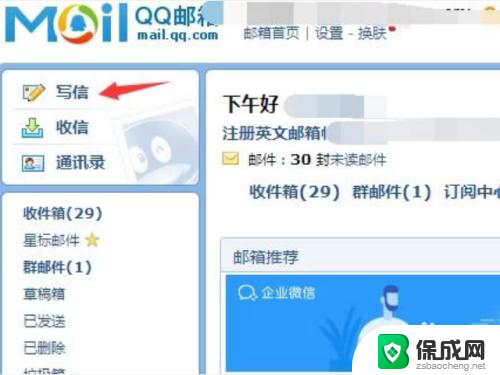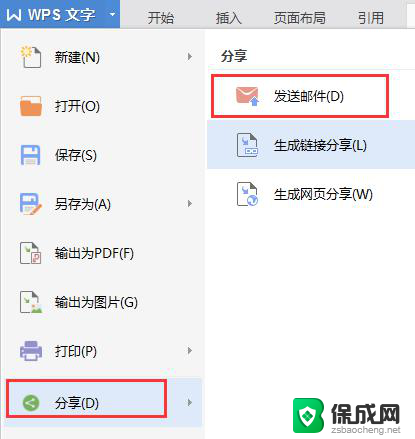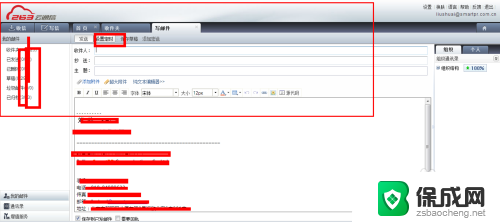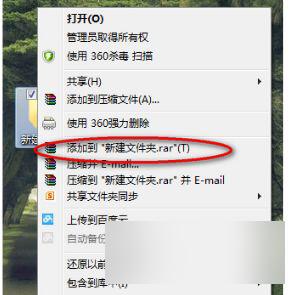电脑邮件怎么发 电脑上如何设置邮箱发送电子邮件
随着互联网的快速发展,电子邮件已成为人们日常生活中不可或缺的一部分,在电脑上发送电子邮件是一项基本技能,而设置邮箱则是实现这一目标的必要步骤。通过设置邮箱,我们可以轻松地收发邮件,与亲朋好友、合作伙伴甚至陌生人保持联系。如何在电脑上设置邮箱并发送电子邮件呢?本文将为您详细介绍这一过程。无论您是初学者还是有一定经验的用户,我们都将为您提供简单易懂的步骤,帮助您轻松掌握电脑上发送电子邮件的技巧。让我们一起来探索吧!
具体方法:
1.第1步:以常用的qq邮箱为例,进入你的邮箱。可从网页上登录,也可从按钮上登录,如图。
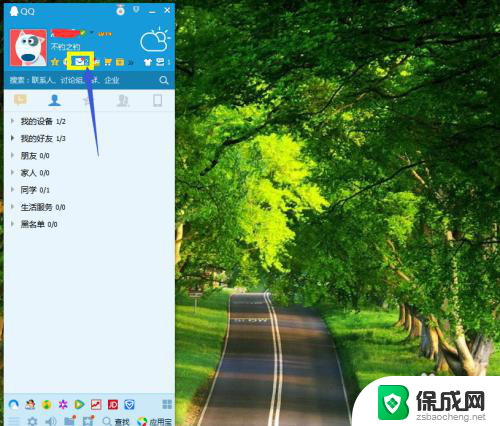
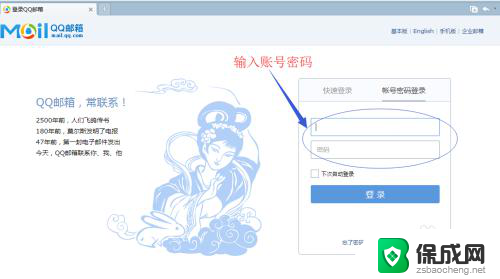
2.第2步:往左上方瞧,单击“写信”,就可以准备开始撰写电子邮件内容了。
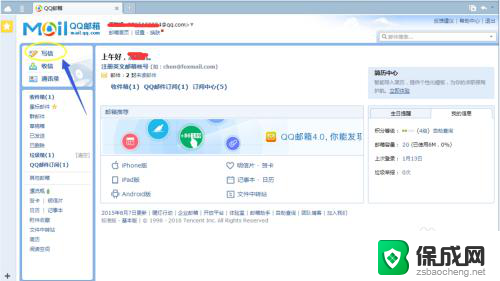
3.第3步:电子邮件一般包含收件人的地址、主题和正文内容等,此三者最好都写上。尤其是地址,没有它邮件就发不出去。
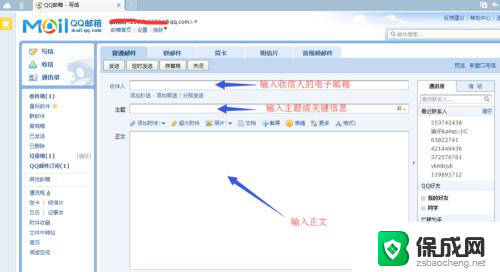
4.第4步:当收件地址、主题、正文都写好之后,就差最后一小步了,单击“发送”即可。
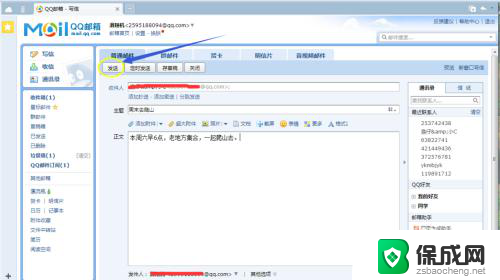
5.第5步:如果没出什么意外,邮件都能发送成功,发送成功后如图所示。
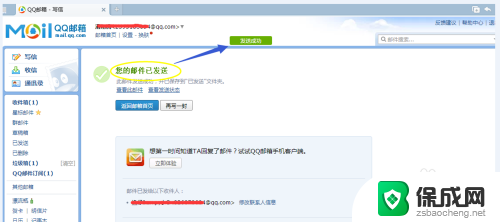
6.第6步:如果你想隔几天再让对方收到邮件,写好收件地址、主题和正文之后。可以点击“定时发送”,设置好指定日期,就可以延迟发送啦。
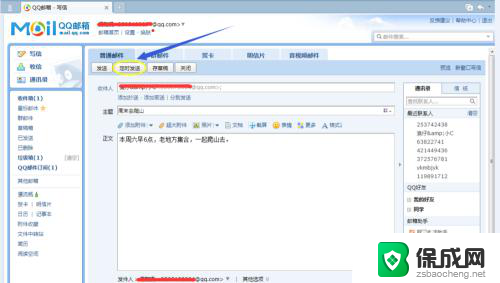
以上是电子邮件发送的全部内容,对于不清楚的用户,可以参考小编的步骤进行操作,希望对大家有所帮助。